Page 1
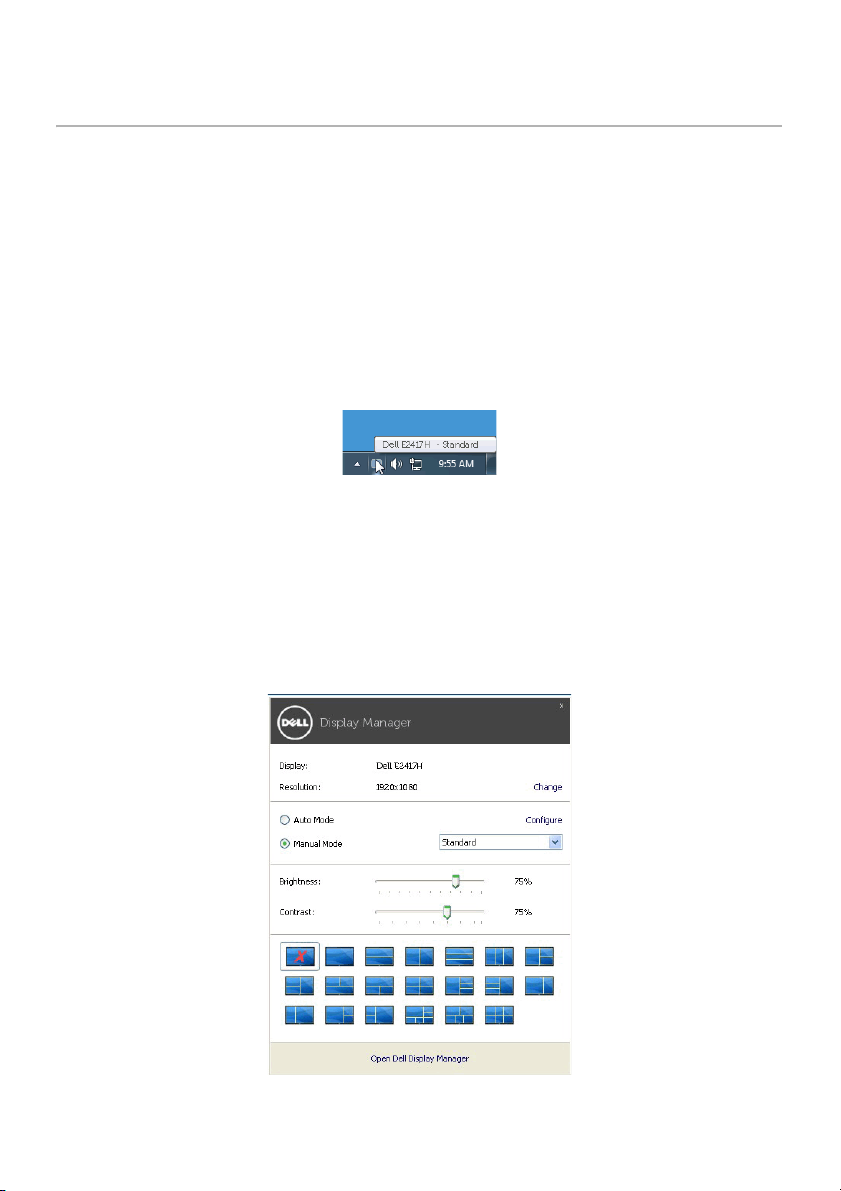
Uputstvo za korišćenje aplikacije Dell Display
Manager
Pregled
Dell Display Manager je Microsoft Windows aplikacija koja se koristi za upravljanje
monitorom ili grupom monitora. Ona omogućava ručno instaliranje prikazane slike,
dodeljivanje automatskih podešavanja, upravljanje energijom, organizaciju prozora,
rotaciju slike i druge funkcije na izabranim Dell monitorima. Kada se instalira, Dell Display
Manager se pokreće svaki put kada se pokrene sistem i stavlja svoju ikonu na sistemsku
paletu. Informacije o monitorima povezanim na sistem su dostupne prilikom zadržavanja
nad ikonom na sistemskoj paleti.
Korišćenje dijaloga Brza podešavanja
Klik na ikonu aplikacije Dell Display Manager na sistemskoj paleti otvara dijalog Brza
podešavanja. Kada je više od jednog podržanog Dell monitora povezano na računar,
određeni ciljni monitor može da se izabere pomoću menija. Dijalog Brza podešavanja
vam omogućava da jednostavno podesite svetlina, kontrast, rezoluciju, raspored prozora
i tako dalje. On vam takođe dozvoljava da omogućite automatsko prebacivanje između
unapred određenih režima ili da ručno izaberete unapred određen režim.
Uputstvo za korišćenje aplikacije Dell Display Manager | 1
Page 2
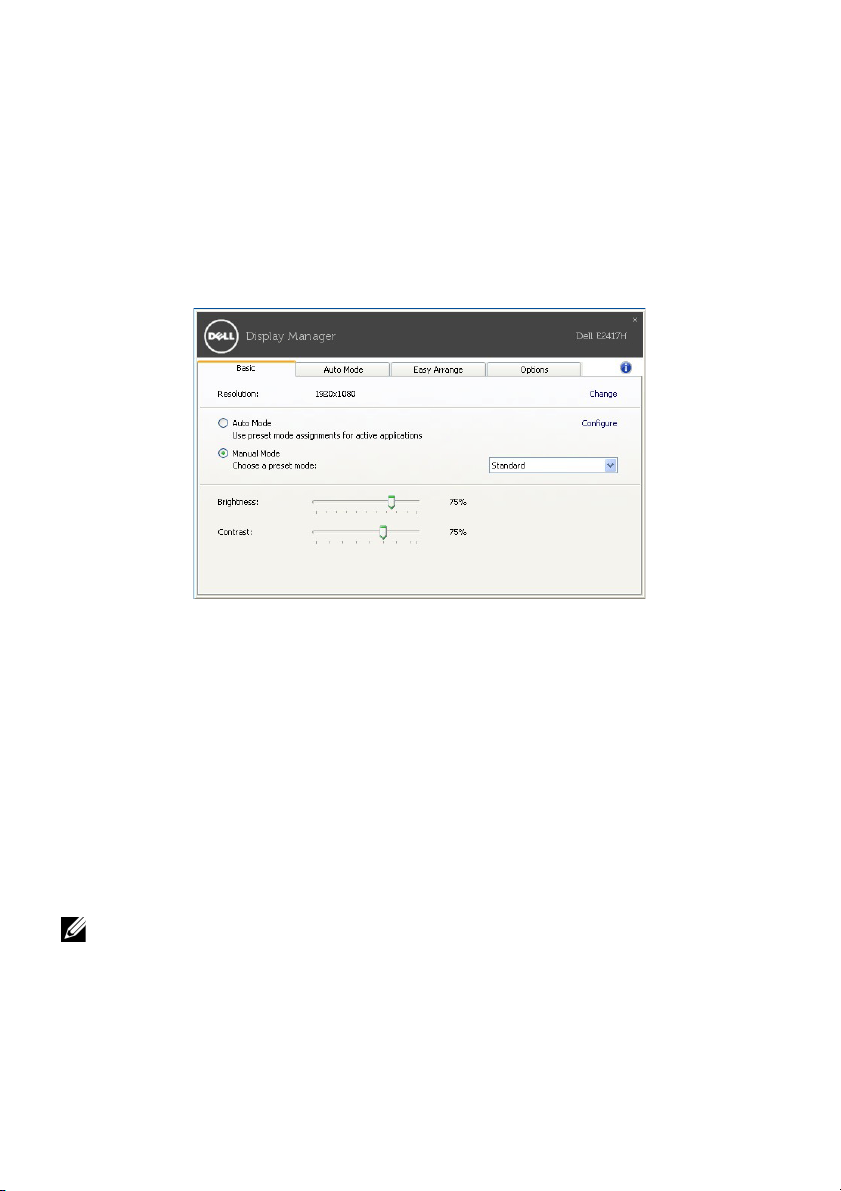
Dijalog Brza podešavanja obezbeđuje i pristup do naprednog korisničkog interfejsa
aplikacije Dell Display Manager koji se koristi za podešavanje osnovnih funkcija,
konfigurisanje automatskog režima i pristup drugim funkcijama.
Podešavanje osnovnih funkcija prikaza
Možete ručno da izaberete unapred određeni režim ili da izaberete Auto Mode
(Automatski režim) koji primenjuje unapred određeni režim na osnovu aktivne aplikacije.
Poruka na ekranu odmah prikazuje trenutni Preset Mode (Unapred određeni režim) kad
god se on promeni. Izabrano Brightness (Svetlina) i Contrast (Kontrast) monitora takođe
mogu direktno da se podese sa kartice Basic (Osnovno).
Dodeljivanje unapred određenih režima aplikacijama
Kartica Auto Mode (Automatski režim) vam omogućava da povežete dati Preset Mode
(Unapred određeni režim) sa specifičnom aplikacijom i da ga automatski primenite. Kada
se omogući Auto Mode (Automatski režim), Dell Display Manager automatski prebacuje
na odgovarajući Preset Mode (Unapred određeni režim) svaki put kada se aktivira
povezana aplikacija. Preset Mode (Unapred određeni režim) dodeljen određenoj
aplikaciji može biti isti na svakom povezanom monitoru ili može da se razlikuje na
različitim monitorima.
Dell Display Manager je unapred konfigurisan za mnoge popularne aplikacije. Da biste
dodali novu aplikaciju na listu dodela, jednostavno prevucite aplikaciju sa radne površine,
Windows „Start“ menija ili sa bilo kog drugog mesta i otpustite je na trenutnu listu.
NAPOMENA: Dodele Preset Mode (Unapred određenog režima) za datoteke
komandi, skripte, module za učitavanje i datoteke koje se ne mogu izvršiti, kao što
su zip arhive ili zapakovane datoteke, nisu podržane.
2 | Uputstvo za korišćenje aplikacije Dell Display Manager
Page 3

Takođe možete da konfigurišete da se Unapred određeni režim za igre koristi uvek kada
Direct3D aplikacija radi u režimu celog ekrana. Da biste sprečili da aplikacija koristi režim,
dodelite joj drugi unapred određeni režim.
Jednostavno uredite raspored prozora vašeg monitora
Na podržanim Dell monitorima, kartica Easy Arrange (Jednostavno uređivanje) vam
omogućava da jednostavno uredite otvorene prozore u jednom od unapred definisanih
rasporeda tako što ćete ih prevlačiti u zone. Da biste kreirali prilagođeni raspored,
rasporedite otvorene prozore, a zatim kliknite na Save (Sačuvaj).
Uputstvo za korišćenje aplikacije Dell Display Manager | 3
Page 4

Primena funkcija za uštedu energije
Na podržanim Dell modelima, dostupna je kartica Options (Opcije) koja obezbeđuje
PowerNap opcije za uštedu energije. Možete izabrati da podesite osvetljenje monitora na
minimalni nivo ili da prebacite monitor u stanje spavanja kada se aktivira čuvar ekrana.
4 | Uputstvo za korišćenje aplikacije Dell Display Manager
